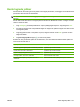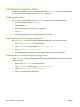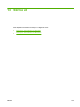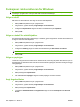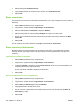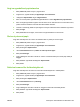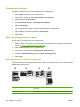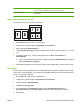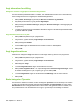HP CM8060 / CM8050 Color MFP with Edgeline Technology - System Administrator's Guide
3. Stående langside Dette er standardinnstillingen og den mest brukte layouten. Alle bildeutskriftene
skrives ut riktig vei. Motstående sider kan leses ovenfra og ned.
4. Stående kortside Annenhver utskrift skrives ut opp-ned. Motstående sider kan leses ovenfra og ned
uten avbrudd.
Skrive ut flere sider på ett ark
Du kan skrive ut mer enn én side på ett enkelt ark.
1. Klikk på Skriv ut på Fil-menyen i programvaren.
2. Velg driveren, og klikk deretter på Egenskaper eller Preferanser.
3. Klikk på kategorien Etterbehandling.
4. I delen Dokumentalternativer velger du antallet sider du vil skrive ut på hvert ark (1, 2, 4, 6, 9 eller
16).
5. Hvis tallet er større enn 1, velger du riktige alternativer for Skriv ut siderammer og
Siderekkefølge.
●
Hvis du må endre papirretningen, kan du klikke på kategorien Etterbehandling, og deretter
klikke på Stående eller Liggende.
6. Klikk på OK. Produktet er nå konfigurert til å skrive ut det antallet sider per ark som du har valgt.
Lage hefter
Du kan kopiere to sider på ett papirark, slik at du kan brette arkene på midten for å lage et hefte. Enheten
ordner sidene i riktig rekkefølge. Hvis for eksempel originaldokumentet har åtte sider, skriver enheten
ut side 1 og side 8 på samme ark.
1. Klikk på Skriv ut på Fil-menyen i programvaren.
2. Velg driveren, og klikk deretter på Egenskaper eller Preferanser.
3. Klikk på kategorien Etterbehandling.
4. Velg Skriv ut på begge sider.
5. Fra nedtrekkslisten for Hefteoppsett velger du enten Venstresideinnbinding eller
Høyresideinnbinding. Innstillingen Sider per ark endres automatisk til to sider per ark.
6. Klikk på OK.
NOWW Funksjoner i skriverdriveren for Windows 205